3DMAX2020安装卸载教程
3dmax 系列软件的安装都大同小异这里以2020版本为例,其他版本如18,14均可参照该教程!3dmax的高版本兼容低版本,也就是所2018版创作的作品可以在2020版中打开,但2020版的不能够在2018版中正常使用。版本越高,对电脑的配置需求就越高,可以选择合适的版本进行安装。
1.安装包解压
安装包解压需要需要关闭杀毒软件和防火墙,windows10系统还需要关Defender.安装的解压位置个人建议选择D盘或者E盘新建一个文件夹安装。(这一步是必须要做的,如果不关闭会影响后面的软件激活!)
(1)关闭Defender
①在中搜索框搜索病毒和威胁防护

②按下回车进入,并打开管理设置

③关闭实时保护

(2)解压文件到D盘里新建的文件夹
可以选择在D盘新建一个文件夹再在解压的时候将解压路径选成该文件夹;或者解压在桌面后直接移动到D盘,这里不在赘述。
2.软件安装
软件卸载
虽说本博客更多的是安装教程,但由于Autodesk系列产品的“流氓性”,为避免小白进入不必要的坑(产品的不正常卸载会导致重新安装该版本的软件时出现安装不了或者安装完成后出现闪退的情况),这里先介绍如何如何正确地卸载3dmax软件!
-
产品安装完后,在开始界面找到
Aurodesk文件夹,打开Unistall Tool软件:
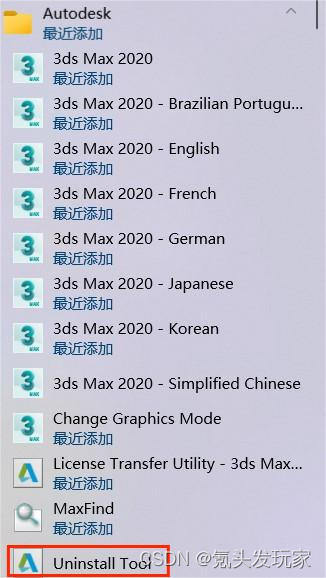
-
勾选想要删除的软件版本,然后点击卸载,即可完成卸载。切记!切记!切记!不要在电脑程序里卸载autodesk软件或者直接把相应的文件夹删除掉,因为这样的化还有好多注册表之类的没有删除掉,会影响二次安装!
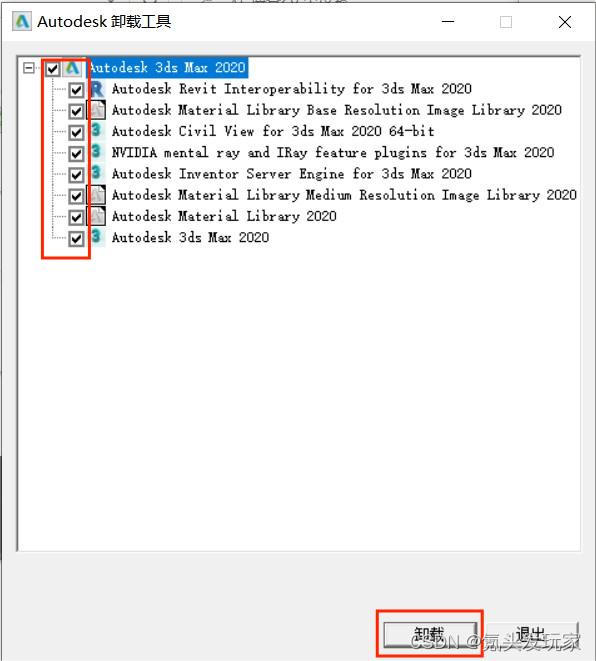
软件安装
- 打开解压的文件夹,双击运行
Autodesk_3ds_Max_2018_EFGJKPS_Win_64bit_dlm_001_002.sfx文件

- 点击
更改,选择文件夹,建议在D盘建一个文件夹然后安装在里面:

- 点击
确定,即可进行文件的解压:


- 解压完成后,鼠标选择安装:
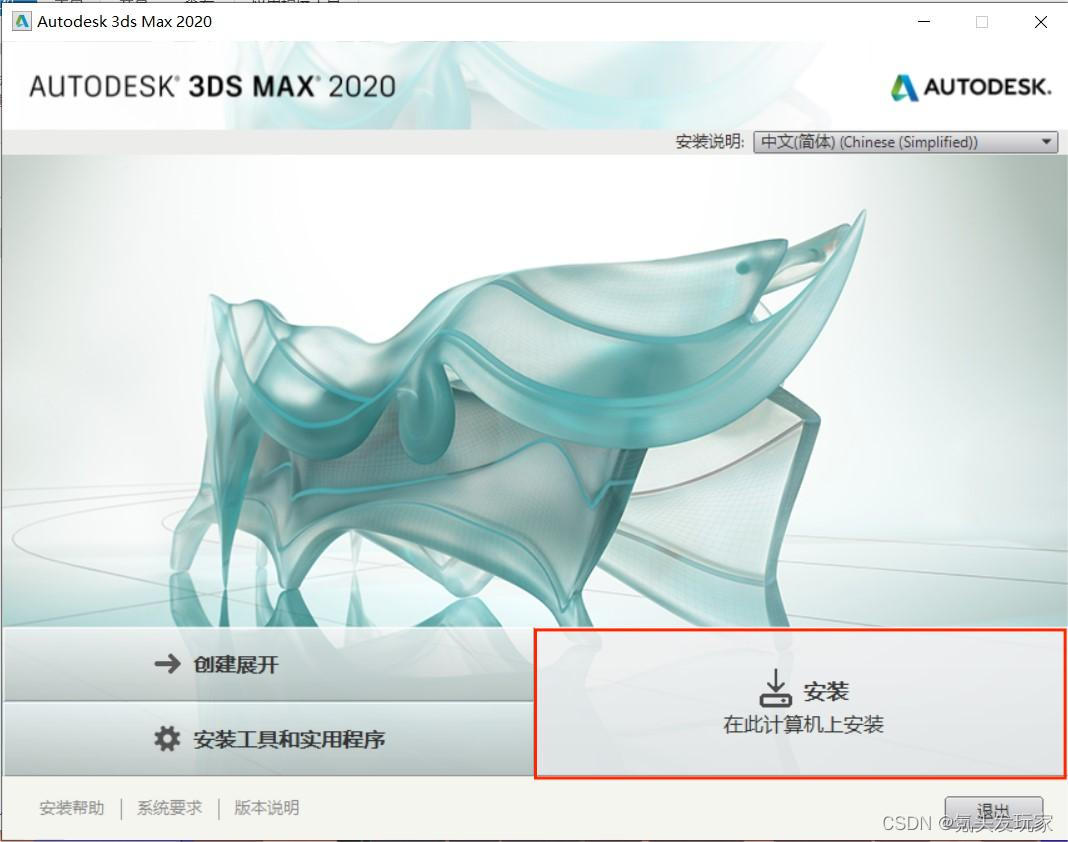
- 选择
我接受,鼠标点击下一步即可:
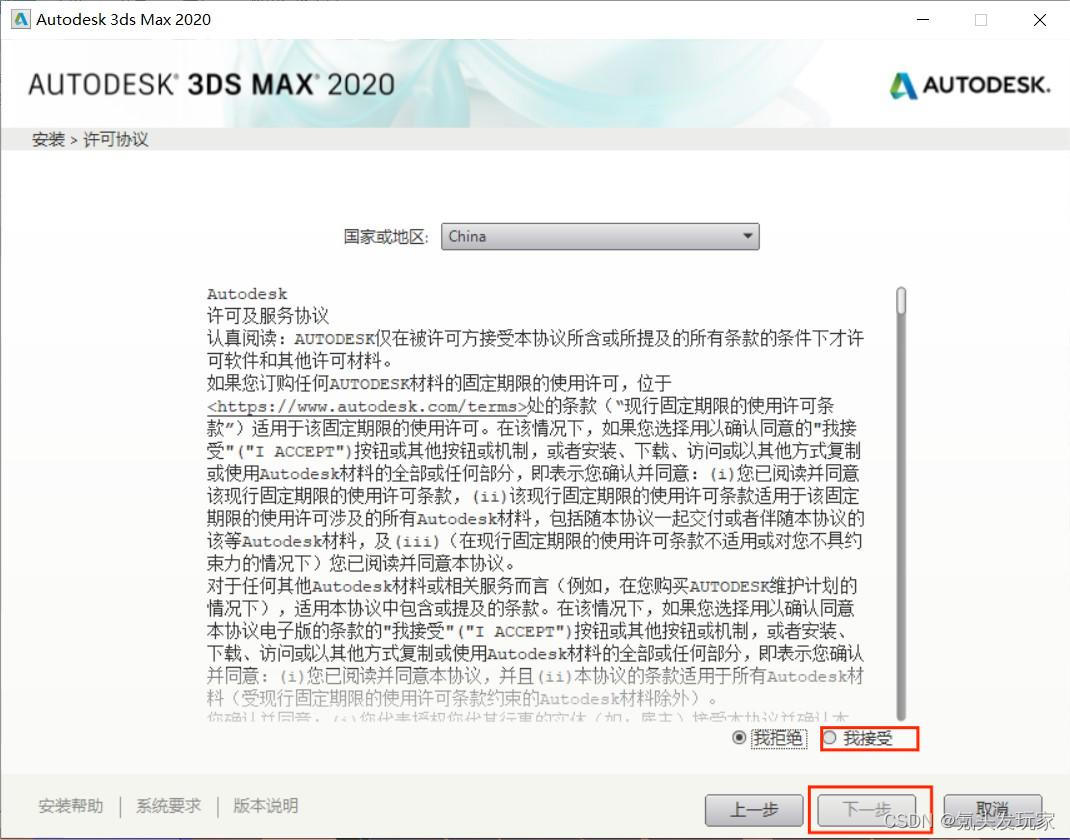
- 点击
浏览选择安装目录,最好不要选择C盘,可以在D盘创建一个新的文件夹,然后将软件放里面。然后点击安装。
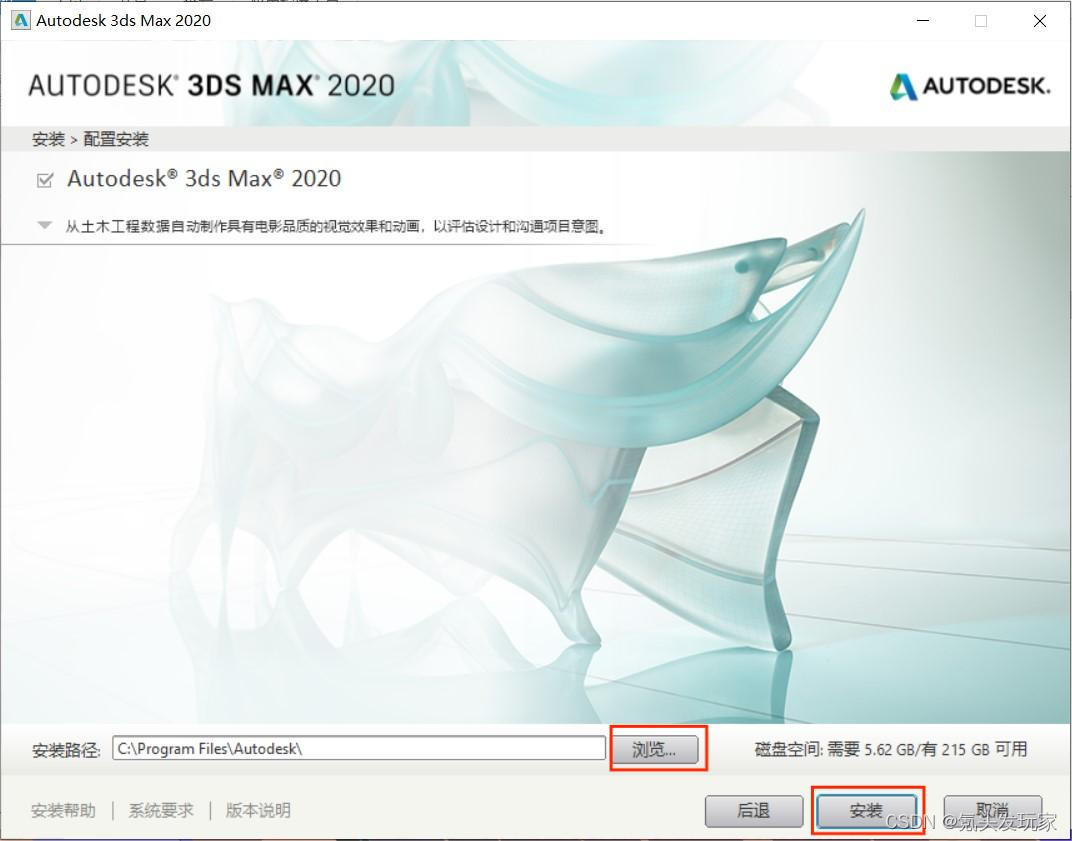
- 等待程序安装:
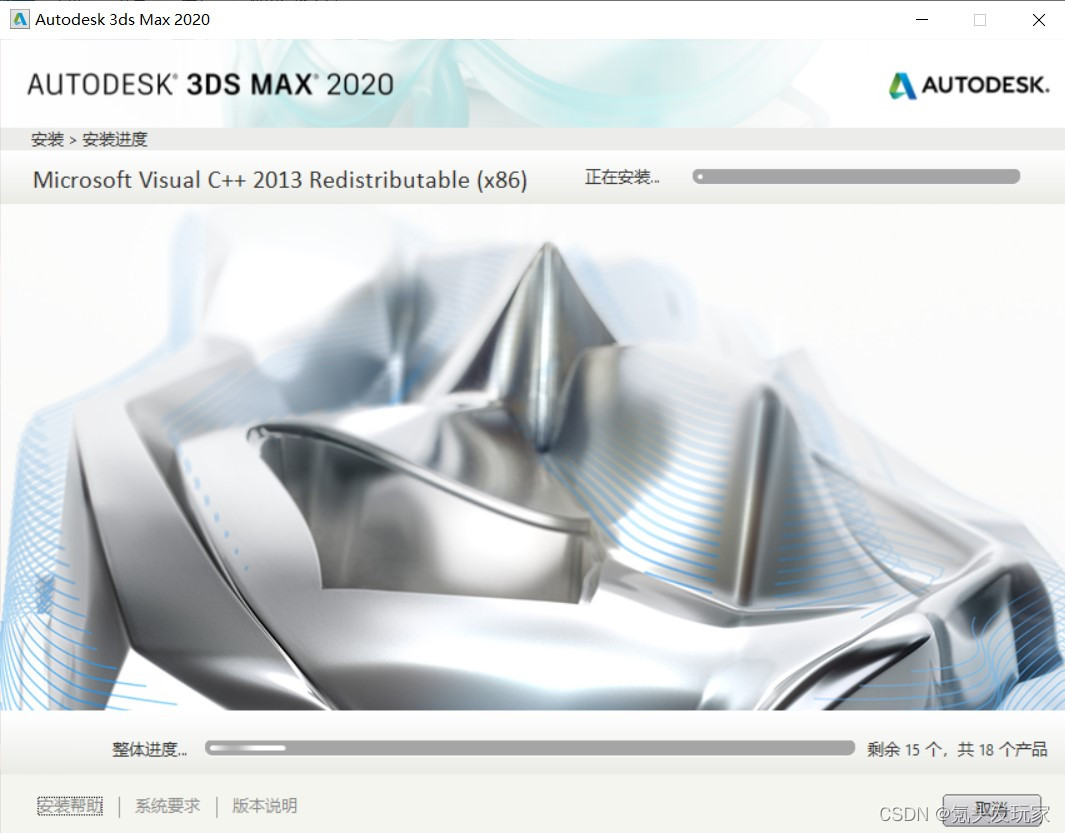
- 安装完成后最好不要点击点击
立即启动,直接把窗口关掉,因为安装默认英文版本,如果点击直接启动,将启动的是英文版本。
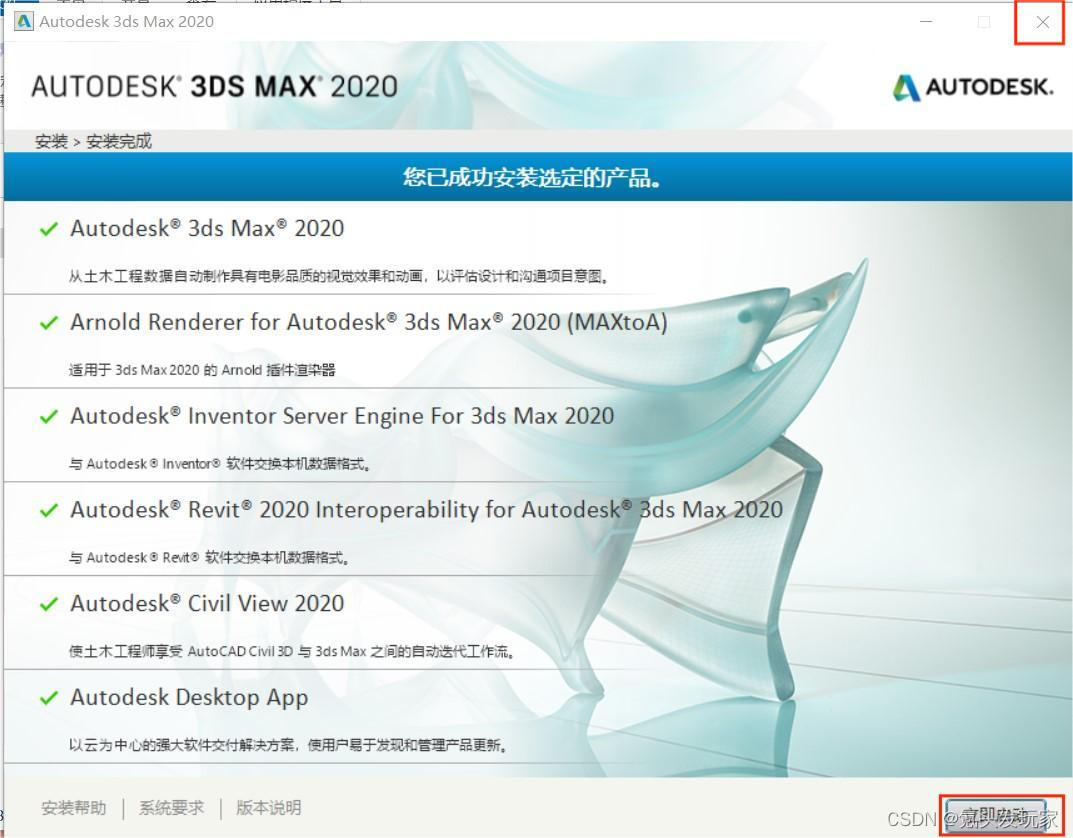
- 在开始处寻找
Autodesk文件夹,打开3ds Max 2020 -Dimplified Chinese,也就是3dmax的中文版本。然后稍等会,可能启动时间比较长。
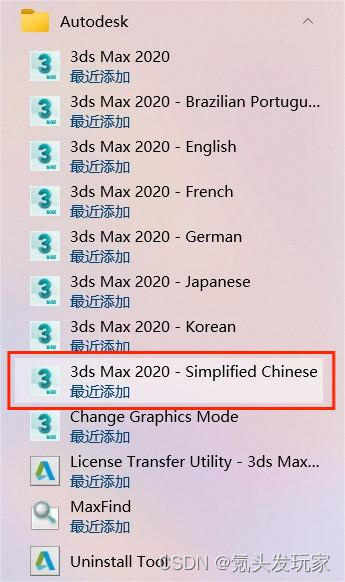
- 进入后选择输入序列号:
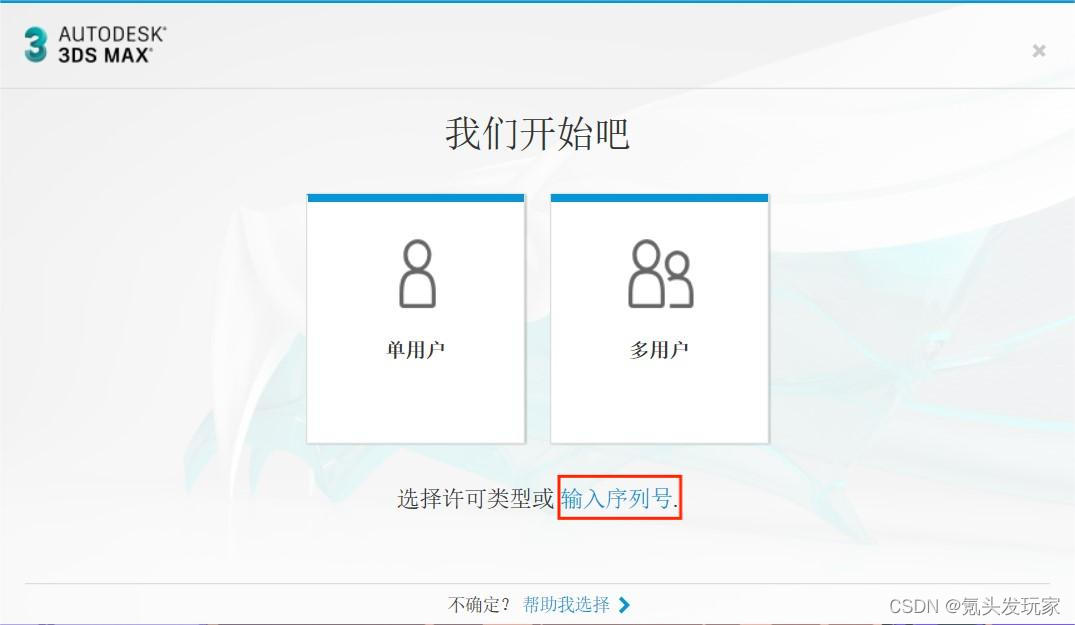
- 接着点击同意:
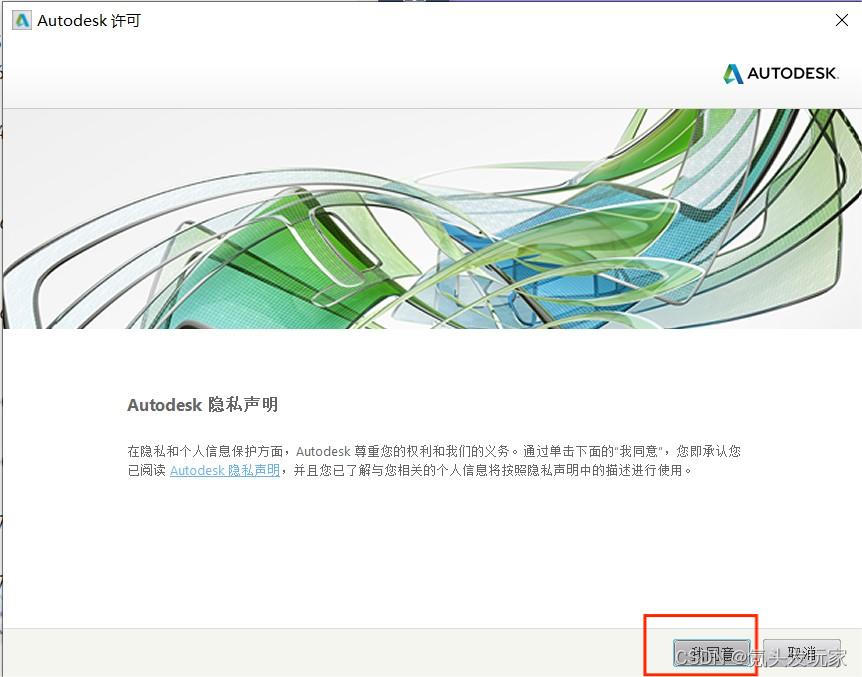
- 点击
激活:
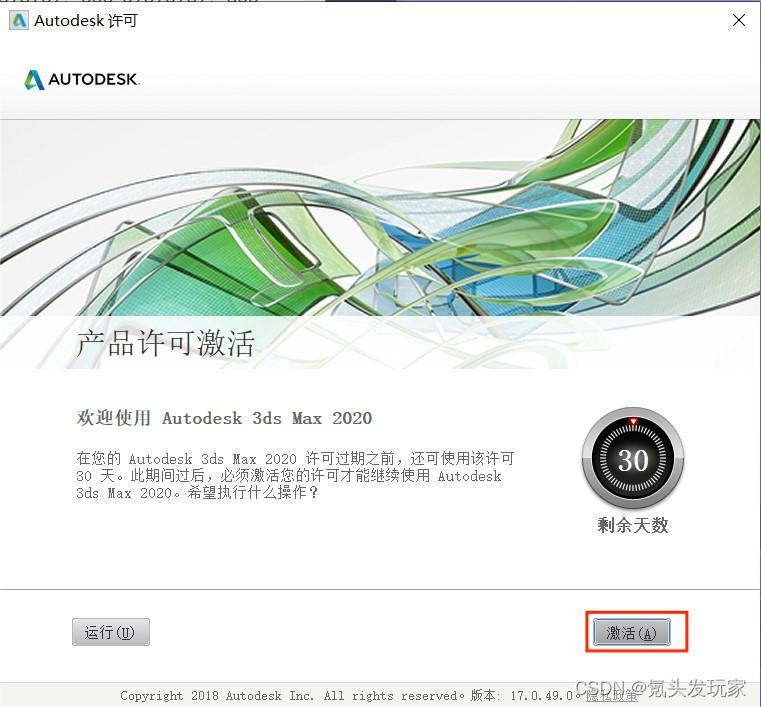
- 输入序列号。3dmax的序列号输入
667-98989898、400-45454545、066-66666666、666-69696969任意一个都可以,密钥均为128L1,然后点击下一步:

- 若出现如下界面,点击
重新输入,然后点击yes进入12步再重新输入一遍即可:

- 然后点击
我具有Autodese提供的激活码:
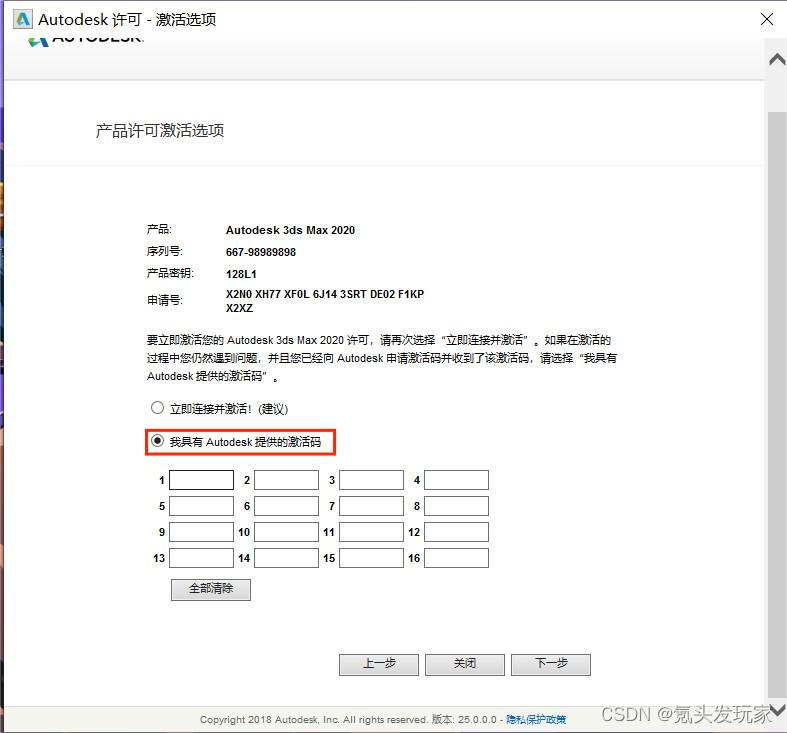
- 然后先确定此时电脑的 网络,防火墙,杀毒保护,杀毒软件等都是关的!!!接着打开之前解压的文件夹,找到里面的
Autodesk 2020 Xforce注册机V2 Win文件。打开,并找到xf-adesk20_v2选中然后以管理员身份运行。

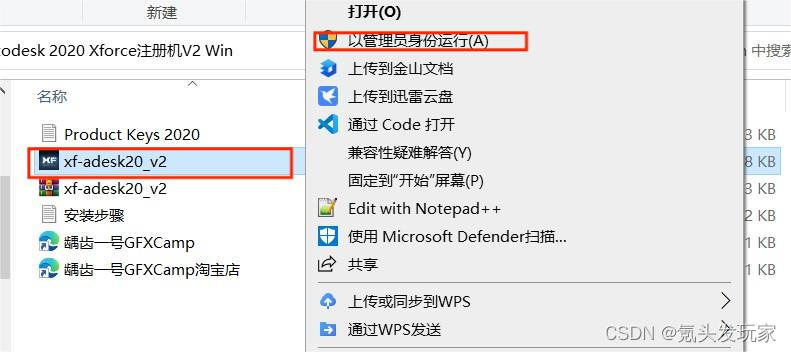
-
先复制申请号,粘贴至注册机的
request,然后点击Generate再点击Patch: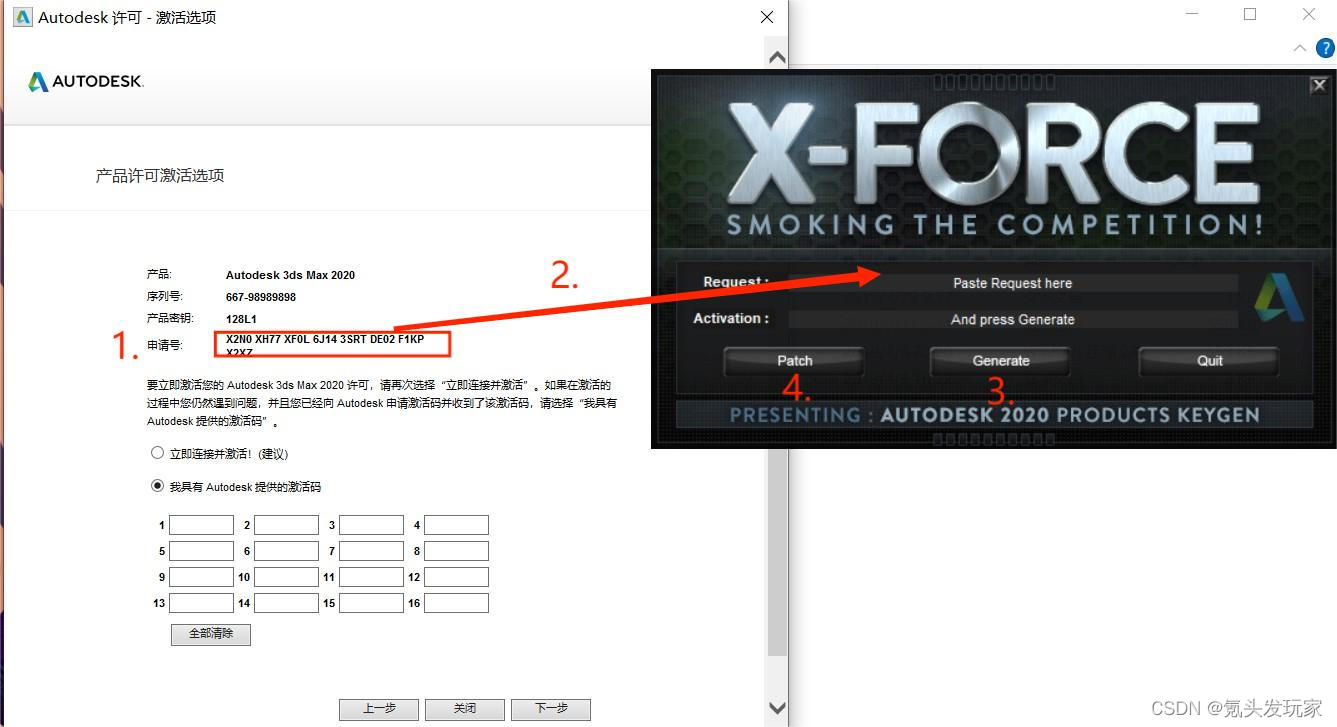
接着点击确定然后将生成的Activation粘贴至激活码处:
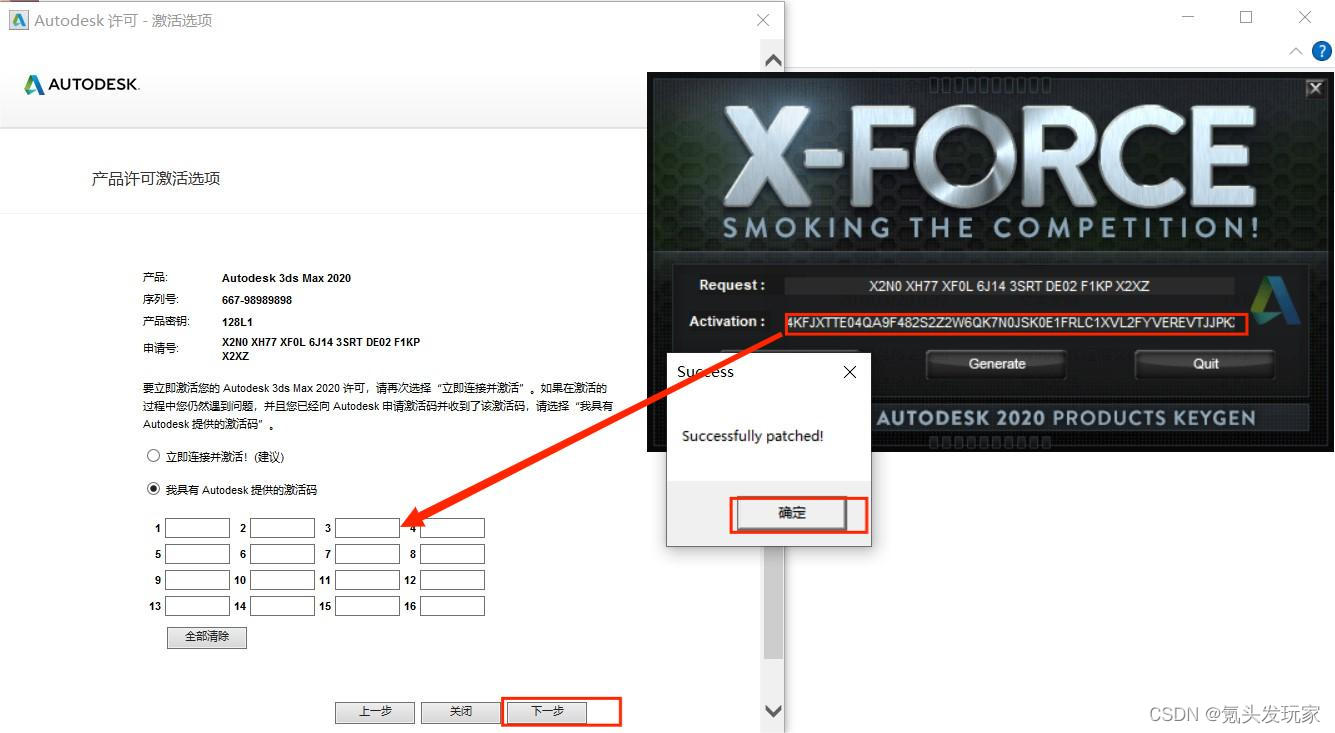
然后点击下一步:

即可完成激活。
- 激活完成后进入3dmax选择,标准,继续即可:
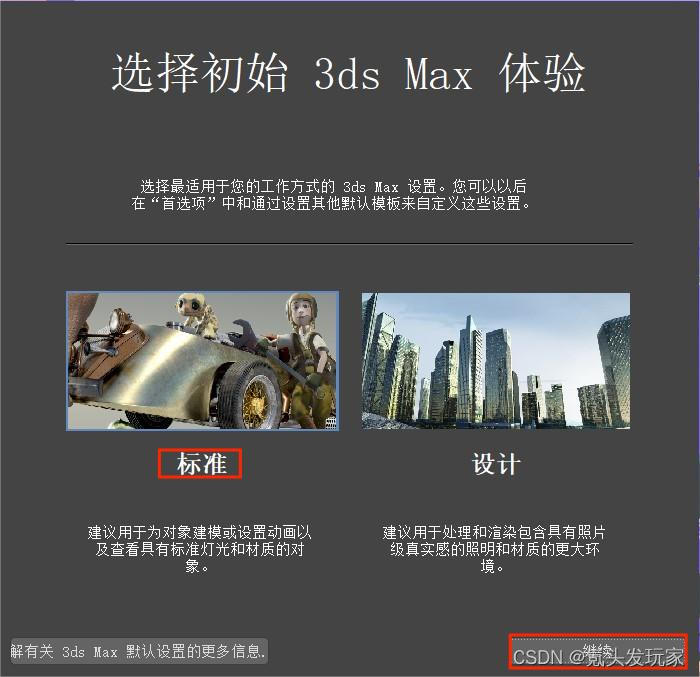
安装完成后的界面:
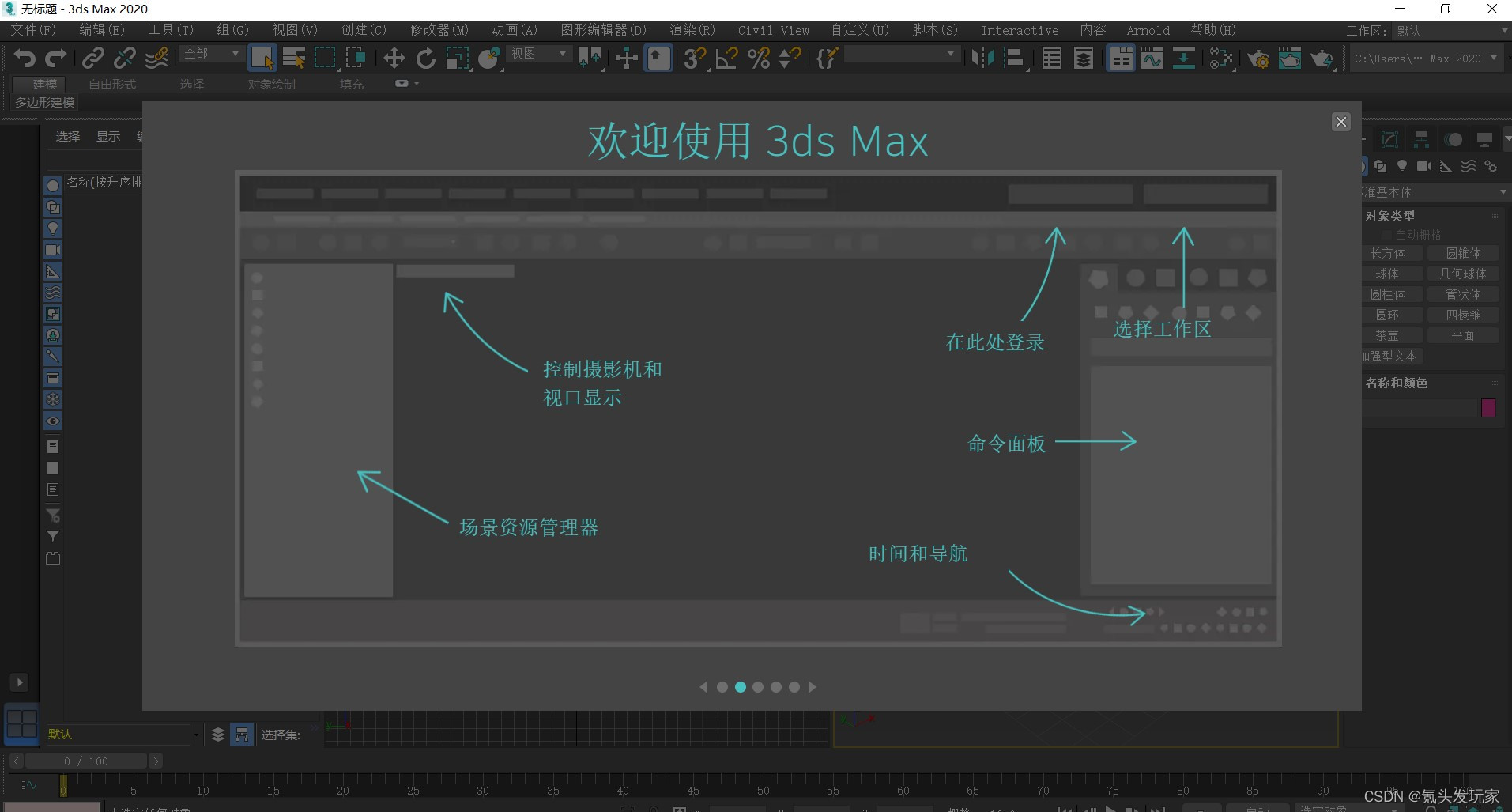








 该教程介绍了3DMAX2020的安装和卸载步骤,包括关闭Defender,解压安装包到指定文件夹,安装过程中选择安装目录,以及使用注册机激活软件的方法。同时,提醒用户正确卸载Autodesk软件以避免二次安装问题。
该教程介绍了3DMAX2020的安装和卸载步骤,包括关闭Defender,解压安装包到指定文件夹,安装过程中选择安装目录,以及使用注册机激活软件的方法。同时,提醒用户正确卸载Autodesk软件以避免二次安装问题。
















 7246
7246

 被折叠的 条评论
为什么被折叠?
被折叠的 条评论
为什么被折叠?








